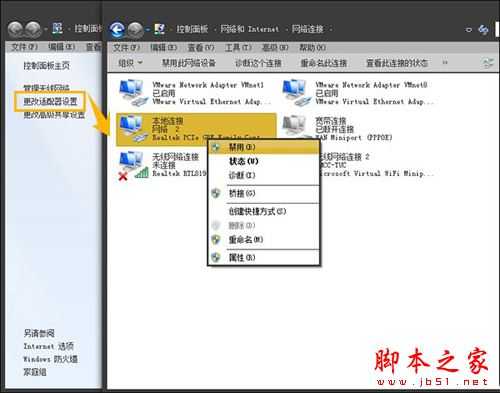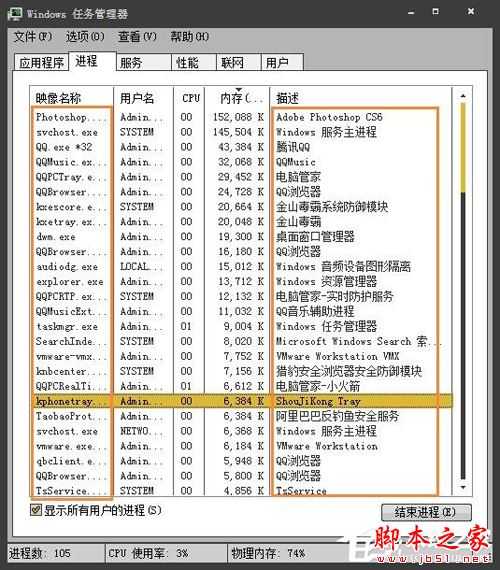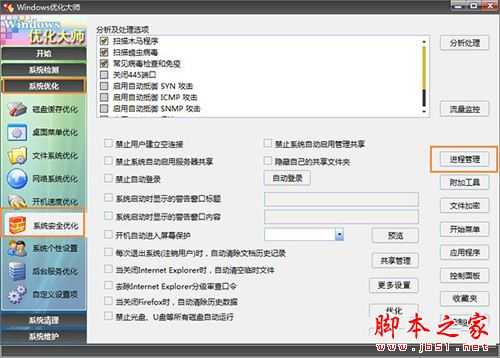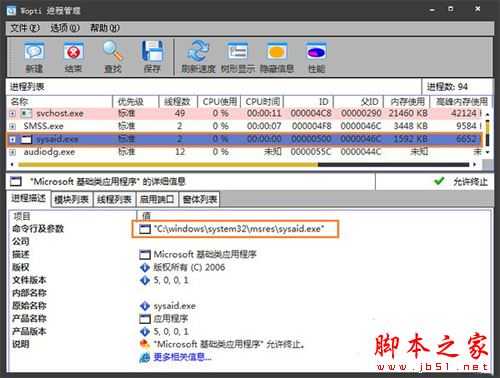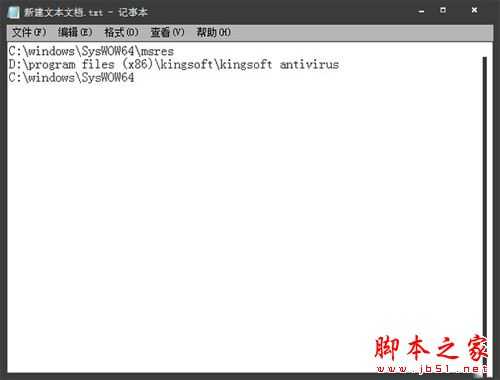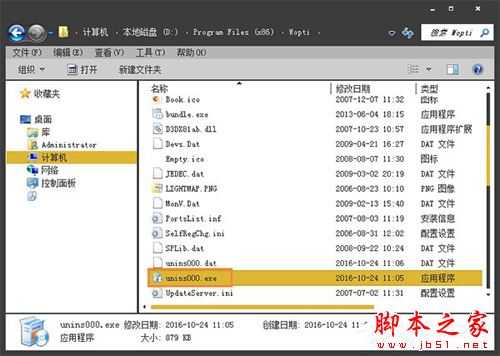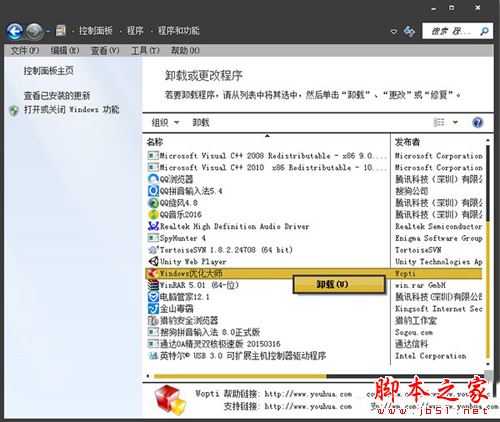如何清除电脑恶意程序强制安装
有时候我们安装软件,都会在安装时出现软件安装建议,因为标明了其可勾选项,所以我们可以取消安装插件,但是一些恶意软件不会这样,这就需要我们清除,一起来看看具体的操作步骤吧。
步骤一:找出这些恶意流氓软件的藏身之处
1、遇到这样的恶意流氓软件,第一要做的就是断网,因为这些软件中有一些要靠网络来安装的,先把网断掉,有的就安装不成了。
然后“开始”菜单的“所有程序”中,看看有不认识的软件,如果有卸载项的,就卸载掉。
2、能看到的清理了后,就要清理看不到的了,那就要到任务管理器中去找进程了,先打开任务管理器,方法,任务栏右键,选菜单中的“任务管理器”即可,或者用Ctrl + Alt + Del调出任务管理器。
进了任务管理器,排除那些熟悉的,然后记住那些陌生的进程。
3、因为任务管理器不能显示路径,可以右键打开目的地址,或者使用优化大师,让优化大师出流氓软件路径,进入优化大师后,选择左侧的“系统忧化”,在其下再选择“系统安全忧化”,再在右侧窗口,点击“进程管理”按钮。
4、进入优化大师的进程管理窗口后,在上层找到刚才在任务管理器中找到的陌生进程,然后记住下面“命令行及参数”这一行的地址。把所有的陌生进程都按些方法找出路径。
5、然后把这些路径记录在记事本中,一个一个写出来。这些都是路径,以后要按此路径找出流氓软件。
6、然后按照记录的路径来到流氓软件安装文件夹,这些软件一般都安装在C:\Program Files\文件夹。
找到后,进入这些文件夹,看看有没有自带的卸载文件,如果有,用其卸载。
步骤二:卸载这些恶意流软件
1、这些流氓软件,大多数是没有带卸载文件的,如果直接删除,是不能完全删除干净的,那就用Windows系统的卸载功能进行卸载,先到控制面板下,找到“添加和删除程序”,点击进入。
2、进入后,找到这些流氓软件,选定它,就会在右下侧弹出“删除”按钮,点击“删除”,开始卸载。肯定会有提示窗口,按“是”,如果还有其它的提示窗口,按卸载的方向选择。
3、删除了后,再删其它流氓软件,一个个按上面方法,全部把它们删除。
4、卸载这些流氓软件后,回到桌面。
5、上面卸载的是在“添加和删除程序”中可见到的,如果没有出现在“添加和删除程序”中,那又要如何卸载呢? 上一页12 下一页 阅读全文
下一篇:.accelerate是什么文件夹 .accelerate文件夹怎么删除